
-
VMWare Tweaker(虚拟机硬件信息修改工具)
大小:271KB语言:中文 类别:系统优化系统:WinAll

标签:
VMWare Tweaker是一款虚拟机硬件信息修改工具,能够从硬盘CPU显卡声卡网卡等多个方面来修改虚拟机硬件信息,让各种检测手段认为是个真实的物理机,能够过大部分游戏的检测,有需要的朋友不要错过了,欢迎下载使用!
1、时间始终
2、声音视频
3、网卡
4、VM伪装
5、BIOS调整
6、EFI BIOS Tweaks
7、VM调试
8、其它(硬件兼容性、性能等)
1、显现本机配置
在*.vmx文件中添加一行配置SMBIOS.reflectHost = “TRUE”。这样用的是物理机的。改不好的话VMware 会提示*.vmx文件损坏,能够用VM tweaker改,把BIOS Tweaks选项卡里的Reveal your host SMBIOS to guest OS勾选就能够了。
2、自定义。
简单思绪:用VM tweaker提取虚拟机BIOS.Phoenix BIOS Editer编辑BIOS,修正*.vmx文件添加一行配置bios440.filename = “【修正后的BIOS ROM绝对途径】”
1、如何修正虚拟机硬件信息去掉vmware相关标识
用vm tweaker把虚拟机Bios rom提取出来,找到要改的参数改了,在用vm tweaker把改后的rom加载到虚拟机里做默许Bios rom(这一步就是在虚拟机*.vmx文件里加一条设置bios440.filename = “【你改后的rom途径】”)。
2、VMware虚拟机的BIOS如何有效地进入?
关闭系统,翻开虚拟机配置文件(.vmx文件),该文件位于所装虚拟机目录(不是虚拟机软件目录),在配置文件末尾加上bios.forceSetupOnce = “TRUE”或者bios.bootDelay = “xxxx”(xxxx用详细数字替代,以毫秒为单位),我用的是bios.bootDelay = “3000”,即三秒钟。启动系统 ,如下画面时按下F2,Ok,终于进入了Bios,顺便把Diskette给Disable了
厂商名称:

数据恢复精灵绿色版下载8.6M169人在玩数据恢复精灵绿色版是款电脑专用数据恢复软件,在平时使用电脑时总会遇到不小心删除东西的时候,有了数据恢复精灵就不用担心,软件操作简单,可以快速恢复特定时间的数据。
下载
Wise Care 365系统清理工具13KB80人在玩WiseCare365是由WiseCleaner公司推出的专业系统工具箱软件,除了提供了电脑体检模块可以执行对电脑的一键检测及修复任务外,还提供有系统清理、系统优化、隐私保护及Wise工具四个模块,分别用于帮助用户执行相关的电脑维护任务。
下载
DiskGenius最新版(32/64位)75.3M3282人在玩DiskGenius磁盘精灵是一款专业的数据恢复和磁盘分区软件,集多种功能于一身。绿色免安装版,只需下载解压,双击运行。
下载
Smart Defrag26.7M620人在玩SmartDefrag6(智能磁盘整理工具)是一款稳定高速只能的磁盘整理工具,最大限度提升硬盘驱动器的性能,加快磁盘数据访问速度,清除垃圾文件,节省更多的磁盘空间。
下载
Glary Utilities Free19.1M8人在玩GlaryUtilitiesFree,比较经典的一款系统优化清理工具,能够时刻帮助自己的电脑,清理系统垃圾文件,无效的注册表键值,上网记录等。
下载
可牛电脑助手43.0M6人在玩可牛电脑助手,贴心的电脑优化管理助手,轻松解决各种电脑问题,智能优化,一键提升效率。软件能够拦截恶意弹窗、清理系统垃圾、一键优化加速,享受更流畅、更安全的电脑使用体验。
下载
系统封装软件(Easy Sysprep)177.8M1327人在玩期待已久的EasySysprepv5终于推出了,这是一款专用于Windows系统封装与部署的专业工具,EasySysprep以微软sysprep.exe程序为核心,将微软官方封装部署理论与广大系统工程师、系统维护人员、系统爱好者的实践经验相结合,力求将复杂的Windows封装部署变得
下载
Geek Uninstaller2.6M44人在玩GeekUninstaller是一款软件卸载管工具,该工具拥有强制卸载、删除条目、删除注册条目等功能。软件支持32位+64系统,小巧实用,并且使用也非常的简单方便,需要的朋友欢迎下载使用。
下载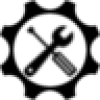
Windows Repair(系统修复工具)45.3M38人在玩WindowsRepairToolbox是一款为Windows系统问题处理而制作的系统修复工具。本工具可以为用户对电脑上的各种硬件信息进行检测,并且还可以帮助用户将垃圾文件、碎片整理等信息清除,一键修复检测出来系统问题,让用户拥有一个高速无故障的电脑,需要的用户欢迎来腾牛下载体验!
下载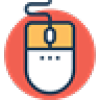
Windows右键管理(ContextMenuManager)484KB13人在玩ContextMenuManager是一款非常好用的Windows系统右键功能管理软件,能够帮助用户增强右键功能,能够设置右键点击后显示的选项内容,方便用户快速进行各项操作,有需要的用户不要错过了,赶快来下载吧!
下载